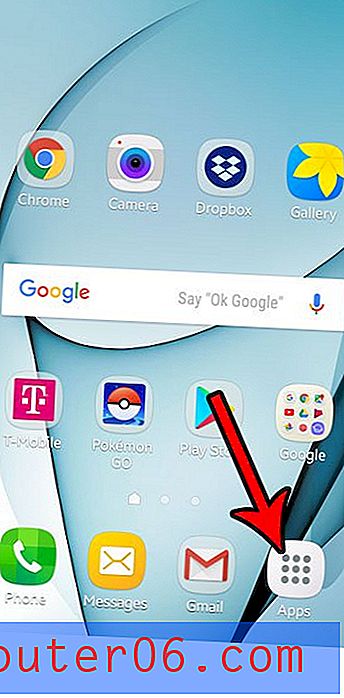Able2Extract apskats
4 no 5
Lieliska PDF failu konvertēšana cena
4 no 5
149, 99 USD (vienreizējs), 39, 99 USD / mēnesī (abonements) lietošanas ērtums
4 no 5
Dažas funkcijas var būt satraucošas atbalstu
4, 5 no 5
Zināšanu bāze, video pamācības, atbalsts pa tālruni un e-pastu
Ātrais kopsavilkums
InvestInTech Able2Extract Professional ir starpplatformu PDF redaktors, kas pieejams operētājsistēmām Mac, Windows un Linux. Izmantojot to, jūs varat anotēt savus PDF failus ar izcēlumiem, pasvītrojumiem un uznirstošajām piezīmēm, rediģēt PDF tekstu un pievienot attēlus un no papīra izveidot PDF failus ar meklēšanu.
Jums Mac datorā jau ir pamata PDF redaktors - Apple priekšskatījuma lietotne veic pamata PDF iezīmēšanu, ieskaitot parakstu pievienošanu. Ja tas ir viss, kas jums nepieciešams, jums nevajadzēs iegādāties papildu programmatūru. Bet, ja jūsu rediģēšanas vajadzības ir progresīvākas, iespējams, ir vērts aplūkot Able2Extract, it īpaši, ja jūs meklējat vairāku platformu risinājumu vai augstu pielāgojamības līmeni, eksportējot uz Word vai Excel.
Kas man patīk
- Ātra un precīza optiskā rakstzīmju atpazīšana (OCR)
- Precīzs eksports uz dažādiem formātiem
- Katrā anotācijā var būt komentārs
- Nomierinoši anotācijas rīki
- Rediģējot tekstu, var palikt atstarpes
Able2Extract Professional
Kopējais vērtējums: 4, 1 no 5 PC / Mac / Linux, 149, 99 USD, apmeklējiet vietniĀtra navigācija
// Kāpēc jums vajadzētu man uzticēties
// Kas ir programmatūra Able2Extract?
// Able2Extract Professional: kas tas jums ir?
// Manas atsauksmes un vērtējumi
// Able2Extract alternatīvas
// Secinājums
Kāpēc jums vajadzētu man uzticēties
Mans vārds ir Adrians Try. Es datorus izmantoju kopš 1988. gada, bet Mac visu laiku - no 2009. gada. Manā meklējumos, kas saistīti ar elektronisko darbu, es esmu izveidojis tūkstošiem PDF no papīru kaudzēm, kuras aizpildīju manu biroju. Es plaši izmantoju PDF failus arī e-grāmatām, lietotāja rokasgrāmatām un uzziņām. Es katru dienu veidoju, lasu un rediģēju PDF failus.
Mana PDF darbplūsma izmanto dažādas lietotnes un skenerus, lai gan līdz šim pārskatam es nebiju izmantojis Able2Extract. Tāpēc es lejupielādēju lietotni un rūpīgi pārbaudīju to. Es pārbaudīju programmas Mac versiju, un ir arī Windows un Linux versijas.
Informācijas atklāšana: mums tika piedāvāts 2 nedēļu PIN kods tikai testēšanas nolūkā. Bet InvestInTech nav redakcionālas informācijas vai ietekmes uz šī pārskata saturu.
Ko es atklāju? Iepriekš kopsavilkuma lodziņā esošais saturs jums sniegs labu priekšstatu par maniem secinājumiem un secinājumiem. Lasiet tālāk par visu, kas man patika un kas nepatika par Able2Extract.
Kas ir programmatūra Able2Extract?
Able2Extract ir starpplatformu PDF redaktors operētājsistēmai Windows, Mac un Linux. Tas spēj rediģēt un anotēt PDF failus, taču programmas uzmanības centrā ir pielāgots PDF failu eksports uz Microsoft Word, Excel un citiem formātiem.
Lietotne izskatās un darbojas vienādi visās trīs platformās. Mana pārbaudītā Mac versija izskatījās un jutās atšķirīgi no vietējām Mac lietotnēm, taču ieguvums ir tas, ka ir viegli nemanāmi pārvietoties starp trim lietotnes versijām.
Able2Extract spēj rediģēt un anotēt PDF failus, taču, salīdzinot ar konkurentiem, šo funkciju trūkst. Tas, kur lietotne spīd, atrodas tās elastīgajās eksporta opcijās - kā tas norādīts sava nosaukuma daļā “Izraksts”. Programmu var eksportēt uz PDF failiem Word, Excel, OpenOffice, AutoCAD un citos formātos ar iespaidīgu iespēju klāstu.

Vai tas ir droši?
Jā, to ir droši lietot. Es vadīju un instalēju InvestInTech Able2Extract manā macOS Sierra bāzētajā MacBook Air. Skenējot, izmantojot Bitdefender, netika atrasti vīrusi vai ļaunprātīgs kods.
Programmas lietošanas laikā man nebija avāriju. Tomēr, ja citi PDF redaktori saglabā rediģētu PDF failu kā kopiju ar citu vārdu, Able2Extract saglabā oriģinālu. Ja plānojat saglabāt faila oriģinālo versiju, pirms darba sākšanas izveidojiet rezerves kopiju.
Vai tas ir bez maksas?
Nē, Able2Extract nav bezmaksas, lai gan InvestInTech piedāvā 7 dienu bezmaksas izmēģinājumu, lai jūs varētu to pārbaudīt pirms pirkuma.
Pilna licence maksā 149, 99 USD, bet 30 dienu abonements ir pieejams arī par USD 34, 95. Programmas pirkšana, izmantojot digitālu lejupielādi vai kompaktdisku, maksā tikpat (pirms nosūtīšanas iekļaujiet).
Šī cena padara to par otro visdārgāko PDF redaktoru pēc Adobe Acrobat Pro, tāpēc šķiet, ka tas ir paredzēts speciālistiem ar nepieciešamību precīzi eksportēt PDF failus uz vairākiem formātiem.
Able2Extract Professional: kas tas jums ir?
Able2Extract ir saistīts ar PDF failu rediģēšanu, anotēšanu un konvertēšanu. Es uzskaitīšu visas tā funkcijas šajās piecās sadaļās. Katrā apakšiedaļā es vispirms izpētīšu, ko piedāvā lietotne, un pēc tam dalīšos ar manu personīgo informāciju.
Lai pārbaudītu lietotnes funkcijas, no interneta lejupielādēju PDF faila paraugu - BMX apmācību - un atvēru to vietnē Able2Extract.
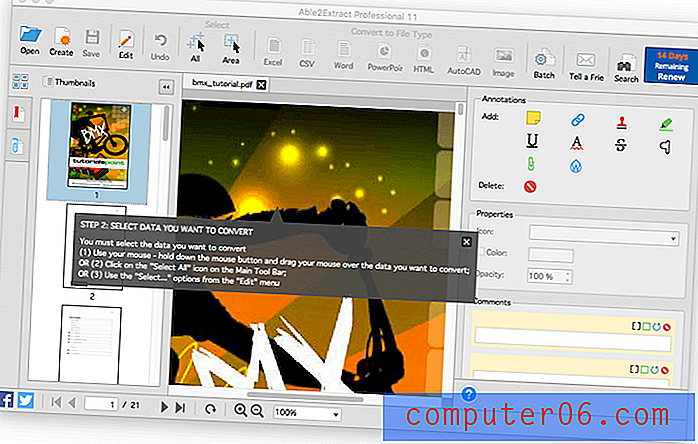
Vēlāk es arī izmantoju nekvalitatīvu dokumentu, kuru “noskenēju” no papīra, izmantojot sava viedtālruņa kameru.
1. Rediģējiet PDF dokumentus
Able2Extract spēj rediģēt tekstu PDF failā un pievienot attēlus un formas. Sākotnēji lietotne tiek atvērta konvertēšanas režīmā. Es noklikšķināju uz ikonas Rediģēt, lai pārslēgtos uz “rediģēšanas režīmu”.
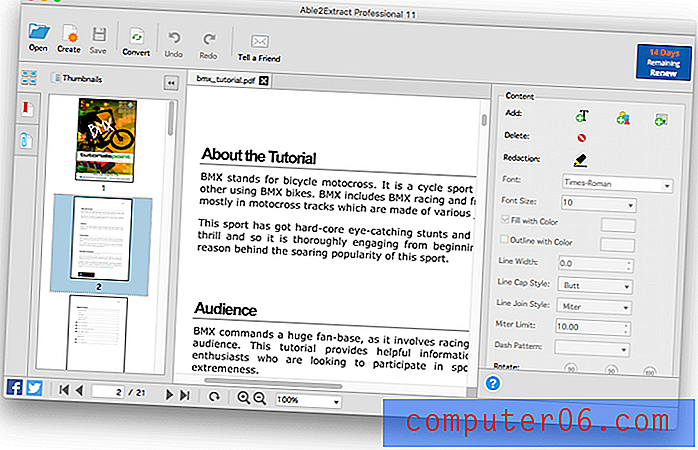
Dokumenta sadaļā “Mērķauditorija” es nolēmu vārdu “komandas” nomainīt uz “iedvesmo”. Kad es noklikšķināju uz rediģējamā teksta, ap dažiem vārdiem parādījās zaļš tekstlodziņš. Es izvēlējos vārdu “komandas”.
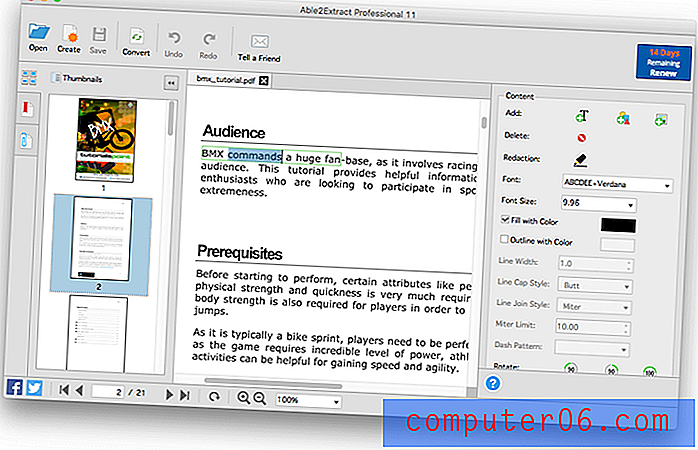
Es ierakstīju “iedvesmo”, un vārds tika aizstāts, izmantojot pareizo fontu. Jaunais vārds ir īsāks, tāpēc pārējie vārdi tekstlodziņā tiek pārvietoti. Diemžēl vārdi ārpus tekstlodziņa nepārvietojas, atstājot plaisu, un to nav viegli novērst.
Nākamajā teksta lodziņā ir tikai defise, bet nākamajā teksta lodziņā ir pārējā rindiņa.
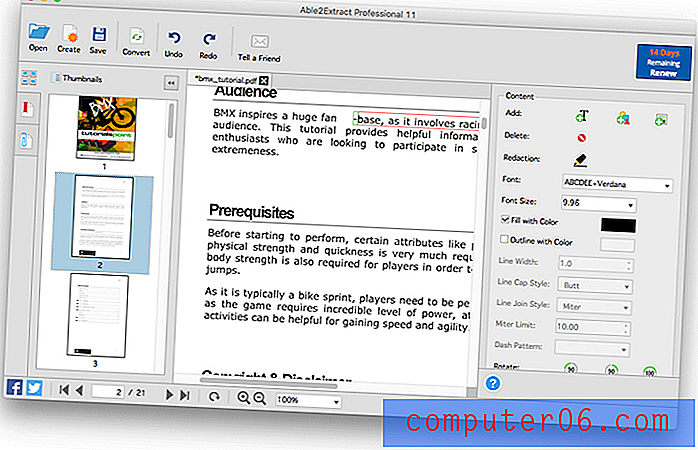
Tātad pat manuāli pārvietojot tekstlodziņus, būs jāveic divas atsevišķas darbības, un rindiņa paliks īsāka nekā citiem lapā. Pat vienkāršas rediģēšanas, izmantojot Able2Extract, šķiet nedaudz problemātiskas.
Izmantojot rīku Pievienot tekstu, es lapai var viegli pievienot jaunu rindkopu, lai gan man ir jāizmanto esošā tukšā vieta.
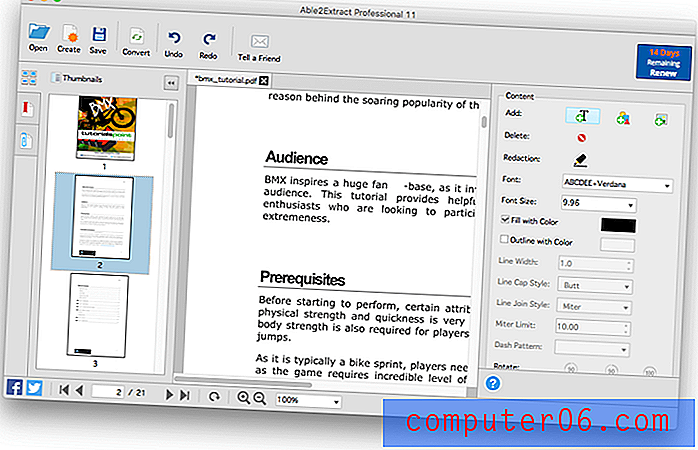
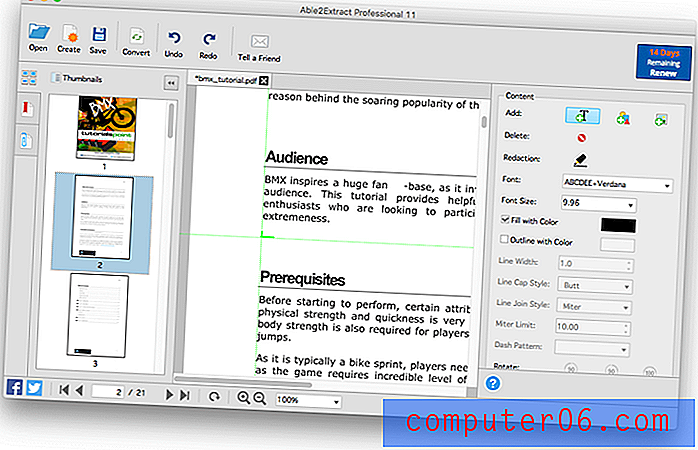
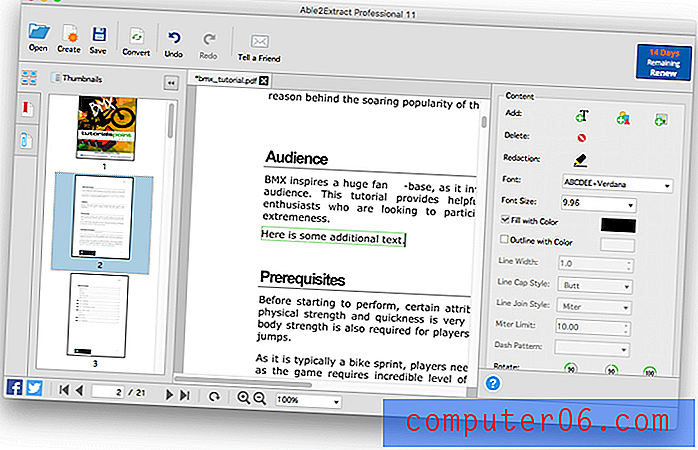
Lapas apakšā ir attēls. Izmantojot vilkšanu un nomešanu, es viegli pārvietoju attēlu uz citu vietu.
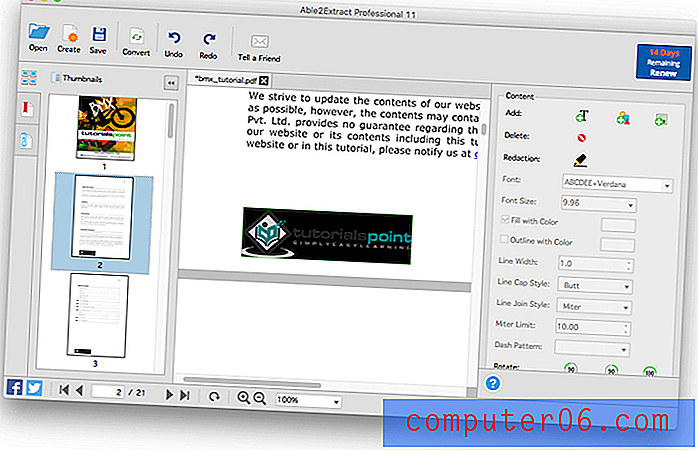
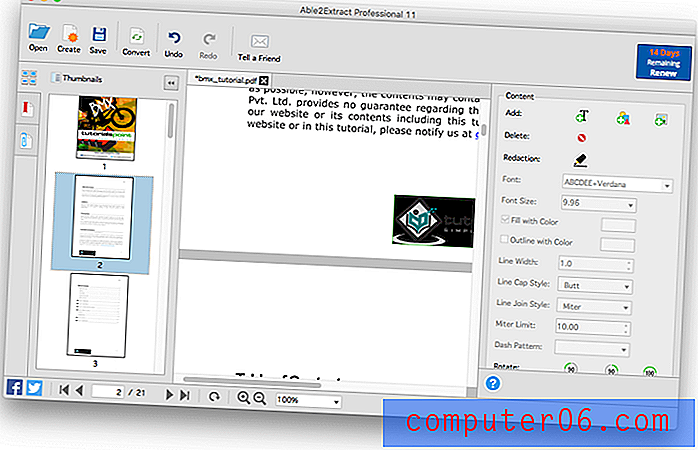
Un, izmantojot rīku Add Shape, es varu dokumentam pievienot formu un mainīt tā krāsu.

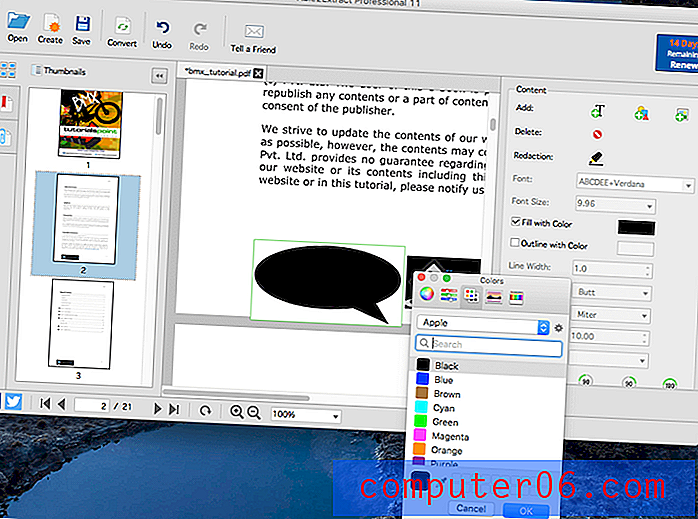
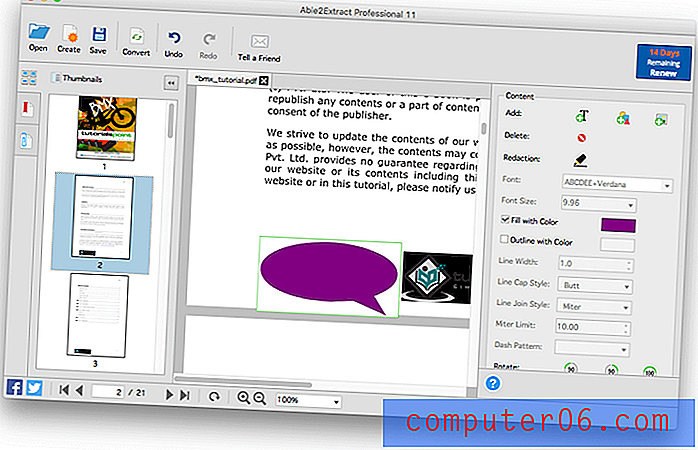
Mana personiskā uzņemšanās: teksta rediģēšana PDF failā, izmantojot Able2Extract, ir diezgan ierobežota, taču piemērota nelielām labošanām. Lai veiktu plašāku rediģēšanu, vislabāk ir eksportēt dokumentu un rediģēt to Word vai citā atbilstošā lietotnē. Ja vēlaties rediģēt PDF failu tieši jums, jums labāk noderētu kāda no tālāk norādītajām alternatīvām.
2. Rediģējiet personisko informāciju
Koplietojot PDF dokumentu, iespējams, būs jāaizsargā privāta vai slepena informācija no redzamības citām pusēm. Tas ir diezgan izplatīti legālajā nozarē. Iespējams, ka tā ir adrese vai tālruņa numurs, vai kāda sensitīva informācija. Iezīme, kas slēpj šādu informāciju, ir korekcija.
Lai piekļūtu rediģēšanas un anotācijas rīkiem, man vajadzēja atgriezties “Konvertēšanas režīms”. Es noklikšķināju uz konvertēšanas ikonas. Jāatzīst, ka šī nebija pirmā poga, kas man ienāca prātā, bet, lietojot programmu, es pieradu, ka rediģēšanas rīki atrodas zem “Rediģēt” un viss pārējais atrodas sadaļā “Konvertēt”.
Programmā Able2Extract es varu slēpt sensitīvu informāciju, izmantojot rīku Rediģēšana . Es varu uzzīmēt taisnstūri ap tekstu, kuru gribu slēpt, un ir uzzīmēta melna josla.
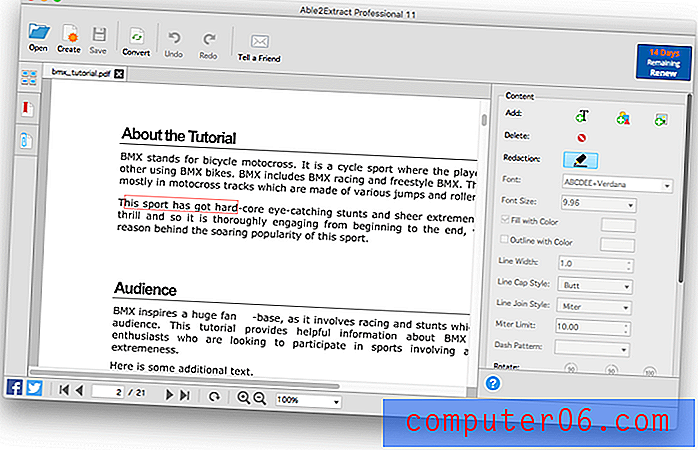
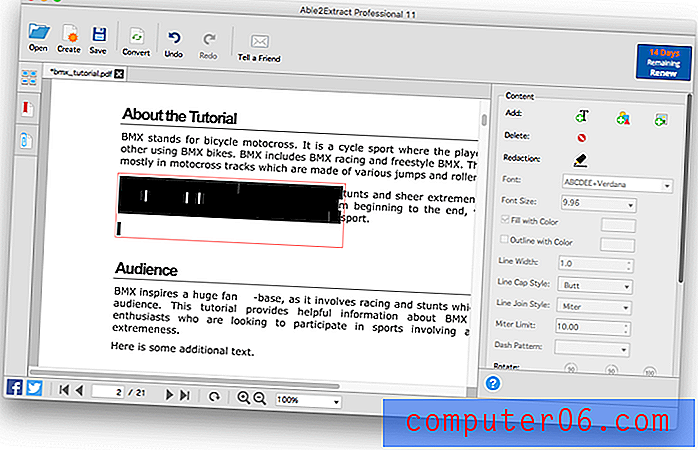
Mana personiskā uzņemšanās: labojums ir svarīgs, lai saglabātu privātas vai slepenas informācijas drošību. Tas ir vienkāršs Able2Extract uzdevums.
3. Anotējiet PDF dokumentus
Ja kā atsauces dokumentu izmantojat PDF failu, anotācijas rīki var būt noderīgi, lai jūs varētu izcelt vai pasvītrot svarīgas sadaļas un pievienot dokumentam piezīmes. Anotācija ir ļoti noderīga arī, sadarbojoties ar citiem.
Vispirms gribēju pārbaudīt izcelšanas funkciju, tāpēc noklikšķināju uz rīka Pievienot izcelšanu. Parādās izcelšanas krāsas un necaurredzamības īpašības.
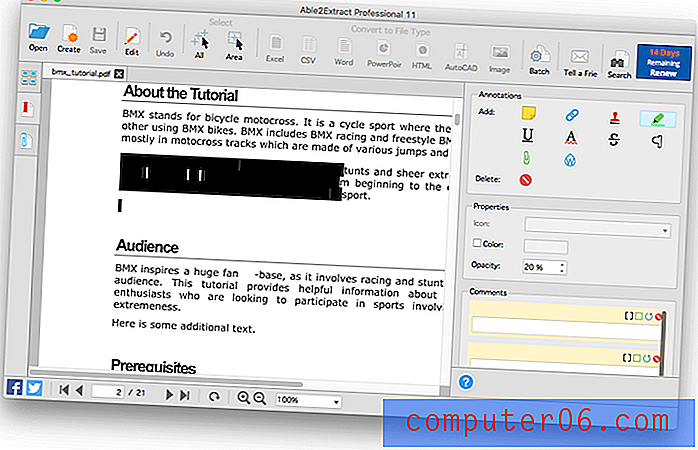
Es uzzīmēju lodziņu ap virsrakstu “Par apmācību, un tika uzlikts pelēks izcēlums. Šķiet, ka noklusējuma izcelšanas krāsa ir melna ar 20% necaurspīdīgumu.
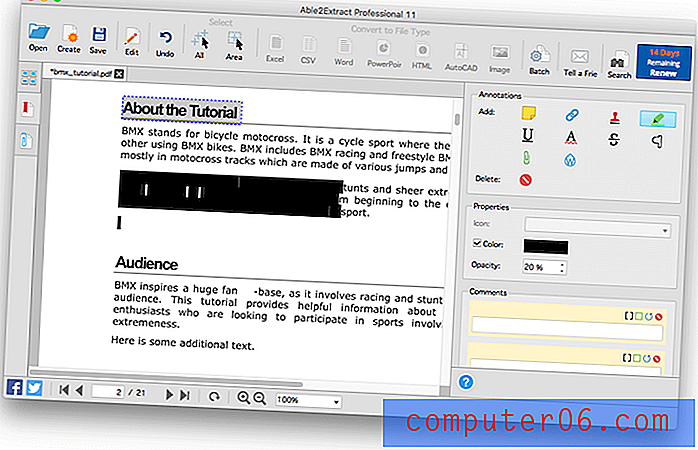
Es mainīju krāsu uz zaļu un izvēlējos nākamo virsrakstu.
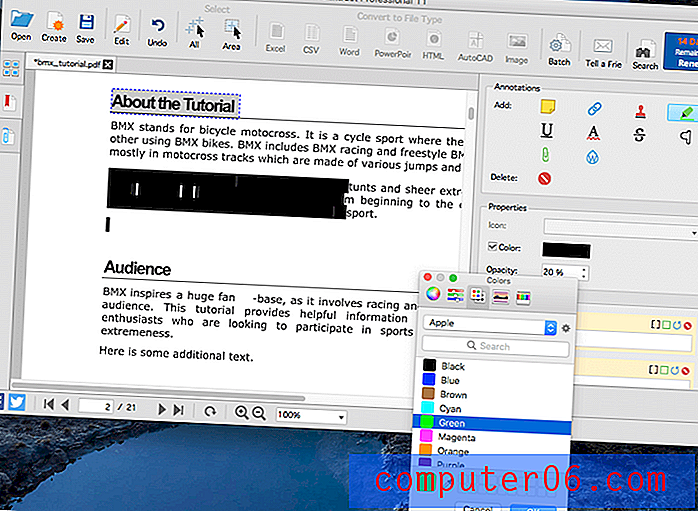
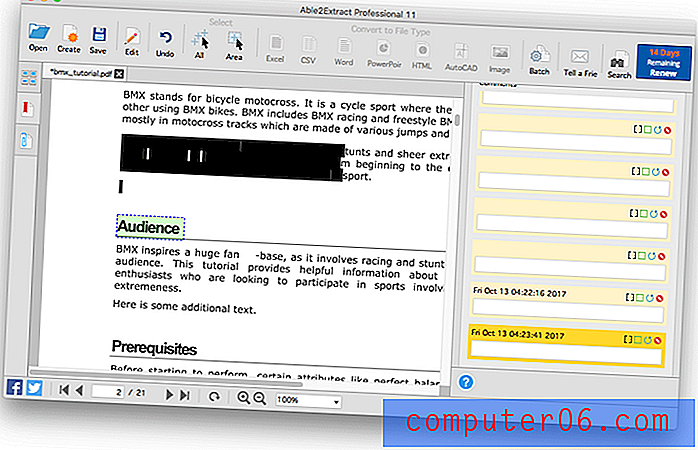
Tālāk es izmēģināju rīku Add Squiggly . Spriežot pēc ikonas, es gaidīju, ka pasvītrojums būs sarkans, bet tā bija tā pati zaļā krāsa (ar 20% necaurredzamību), kuru es izmantoju izcelšanai. Atstājot izvēlēto tekstu, es mainīju krāsu, un striktā krāsa kļuva sarkana.
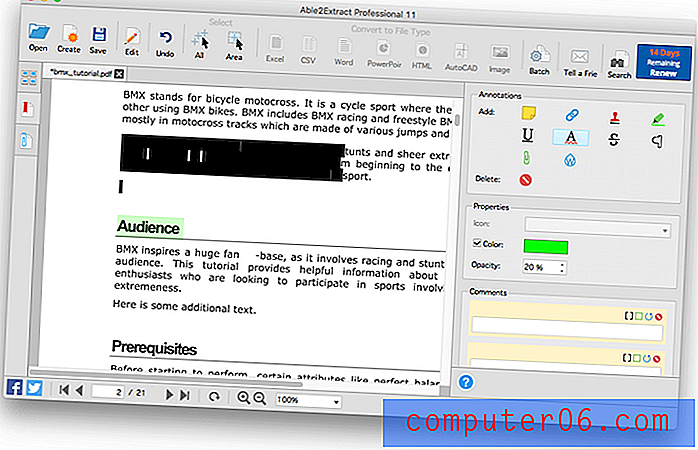
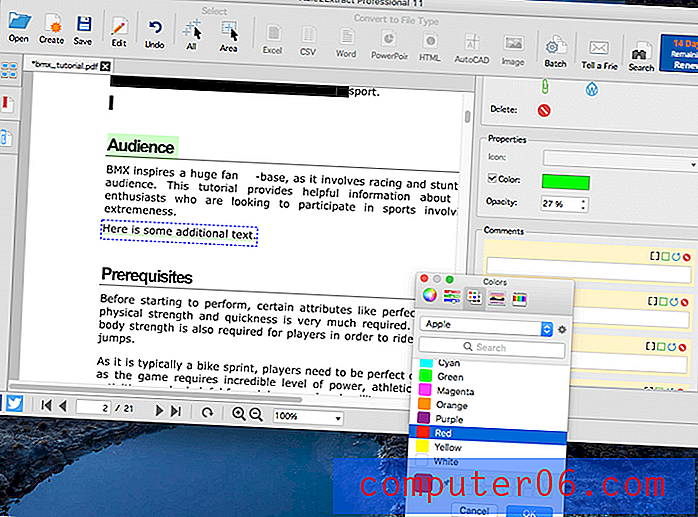
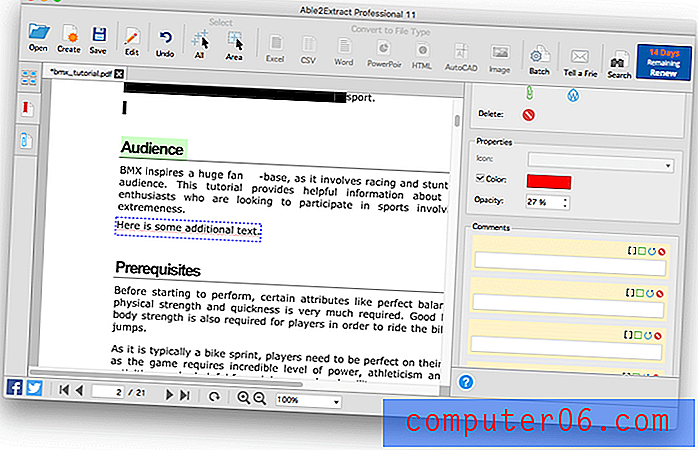
Tālāk izmēģināju piezīmju funkciju. Labajā rūtī ir sadaļa “Komentāri”, kur katrai anotācijai varat pievienot piezīmi. Funkcija Add Sticky Note ļauj pievienot piezīmi ikonai, kas parādās, kad pele virzās virs tās.
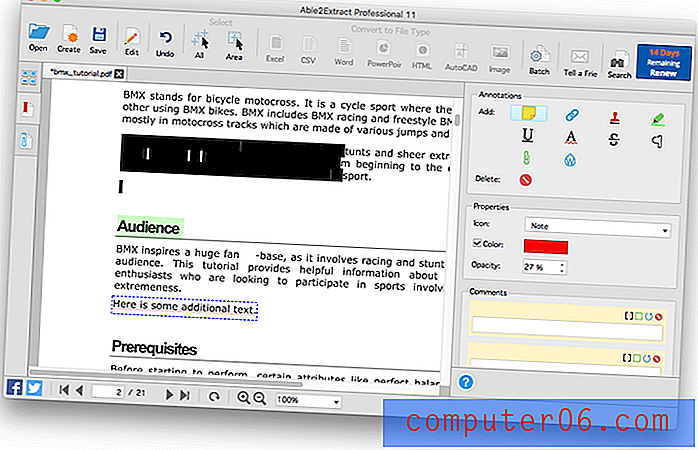
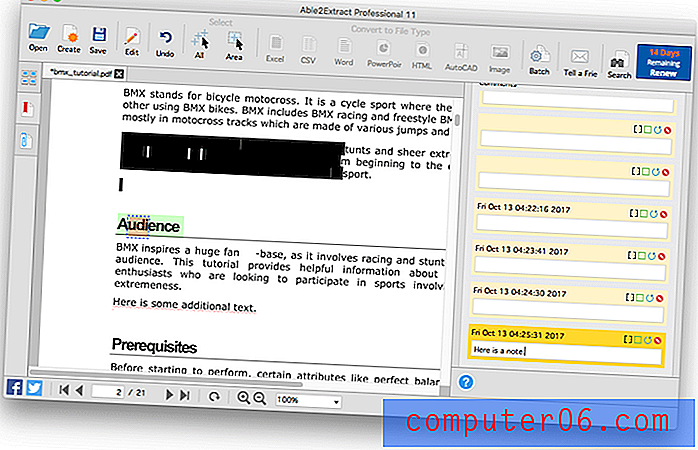
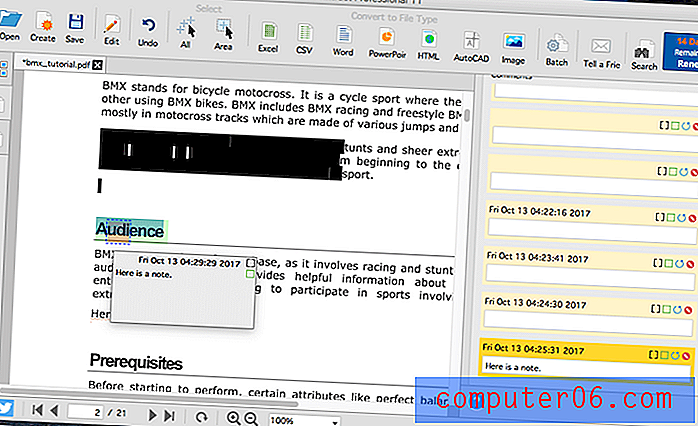
Es instinktīvi noklikšķināju uz teksta, kuram vēlējos pievienot piezīmi, gaidot, ka ikona parādīsies malā, bet ikona parādījās tur, kur noklikšķināju. Būtu labāk noklikšķinājis malā.
Tālāk izmēģināju rīku Pievienot zīmogu . Ir pieejams liels skaits pastmarku, ieskaitot “Melnraksts”, “Apstiprināts”, “Konfidenciāls” un “Pārdots”.
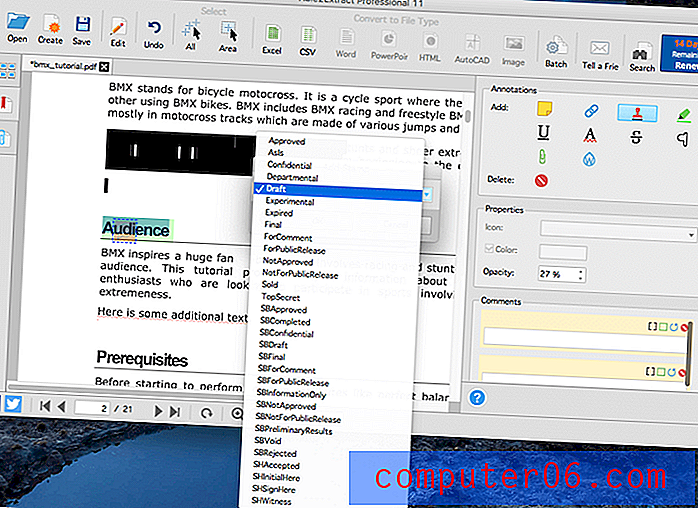
Kad esat izvēlējies nepieciešamo zīmogu, novietojiet to uz atbilstošās dokumenta daļas, noklikšķinot. Pēc tam parādās enkuri, lai izmēru vai pagrieztu zīmogu.
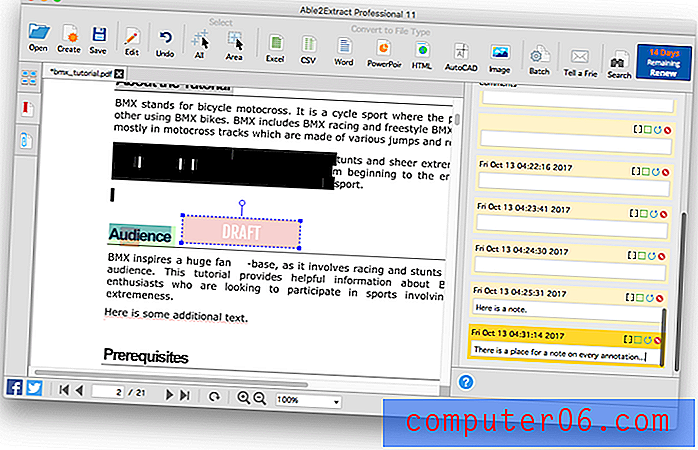
Visbeidzot es eksperimentēju ar rīku Pievienot saiti . Saiti var pievienot jebkuram dokumenta taisnstūrveida laukumam. Saite var norādīt uz Web adresi vai uz lapu pašreizējā PDF failā.

Kad pele virzās virs taisnstūra laukuma, parādās piezīme par saiti. Lai sekotu saitei, nospiediet “Alt” un noklikšķiniet uz peles.
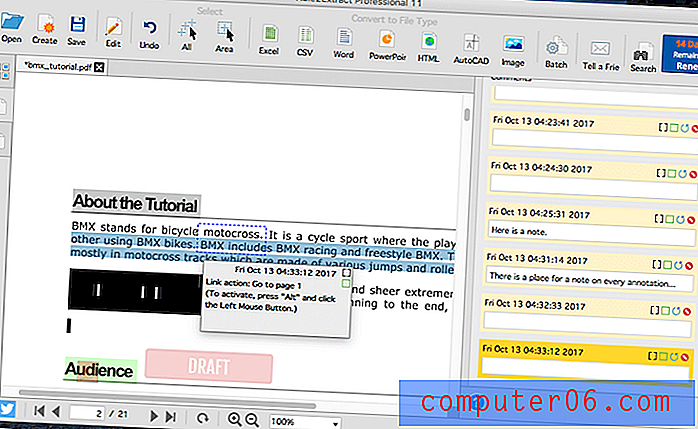
4. Skenējiet un OCR papīra dokumentus
PDF, iespējams, ir labākais formāts, ko izmantot, skenējot papīra dokumentus datorā. Bet bez optiskas rakstzīmju atpazīšanas tas ir tikai statisks, neizmeklējams papīra lapas fotoattēls. OCR padara to par daudz vērtīgāku resursu, pārvēršot šo attēlu meklējamā tekstā.
Es izmantoju izaicinošu dokumentu, lai pārbaudītu Able2Extract optiskās rakstzīmju atpazīšanas funkciju: ļoti zemas kvalitātes vēstule, kuru es 2014. gadā “skenēju” ar jebkuru tālruņa kameru, kuru tajā gadā izmantoju. Iegūtais JPG attēls nav glīts, ar ļoti mazu izšķirtspēju un daudziem vārdiem, kas šķiet diezgan izbalējuši.
Es pārvilku attēlu uz Able2Extract logu, un tas uzreiz tika pārveidots par PDF, un tika veikta optiskā rakstzīmju atpazīšana. Nebija nekādas uztveramās gaidīšanas.
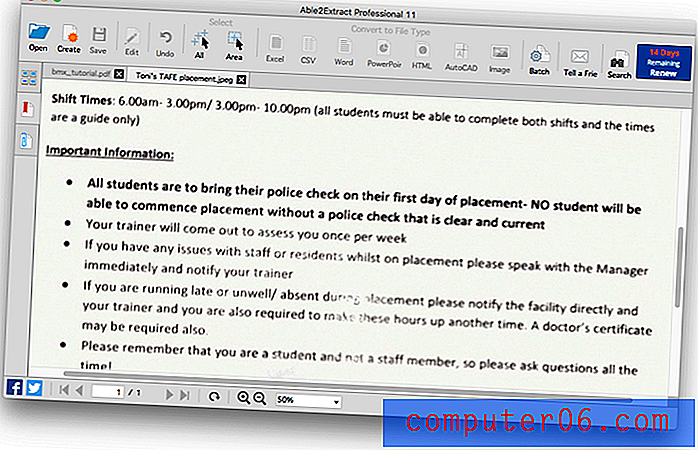
Lai pārbaudītu, cik veiksmīgs ir veikts OCR, es sāku meklēt vārdus, kurus redzēju tieši man priekšā. Mans pirmais meklēšanas vaicājums “Shift” bija veiksmīgs.
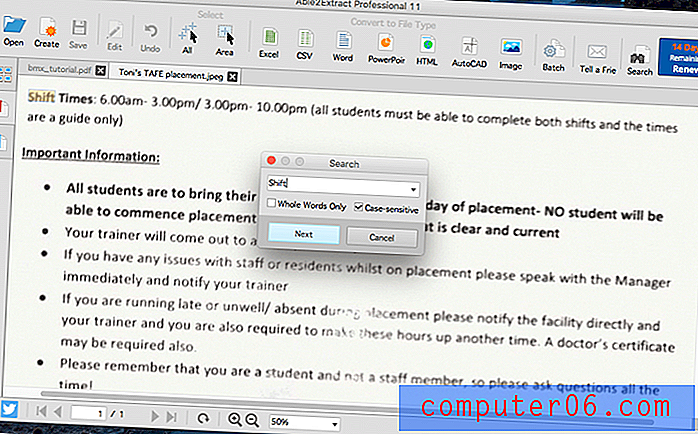
Tālāk es izmēģināju vārdu, kurš tika pasvītrots: “Svarīgi”. Neatkarīgi no tā, vai pasvītrojums apgrūtināja vārda atpazīšanu vai kāds cits faktors padarīja OCR šeit neveiksmīgu, meklēšana neizdevās.
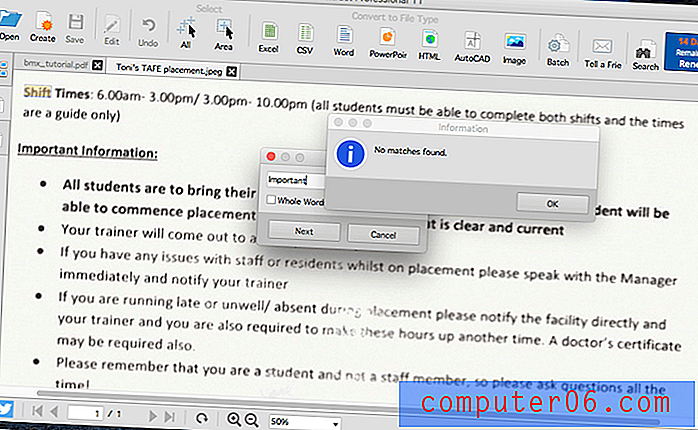
Tālāk es meklēju vārdu, kas bija uzzīmēts treknrakstā: “atnes”. Meklēšana bija veiksmīga.
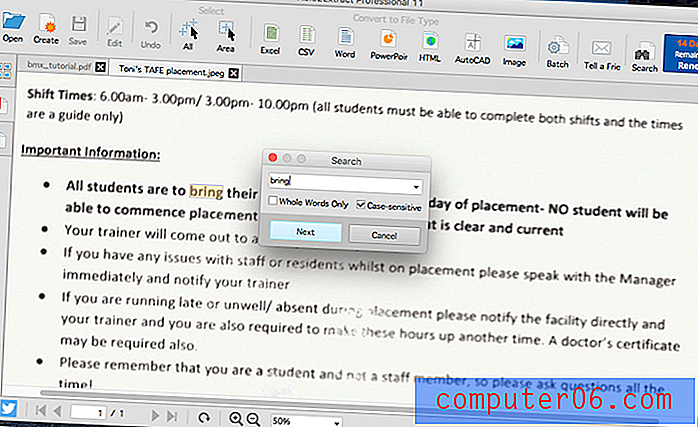
Visbeidzot, es meklēju ļoti izbalējušu vārdu “iedzīvotāji”. Vārds netika atrasts, taču grūti to vainot Able2Extract.
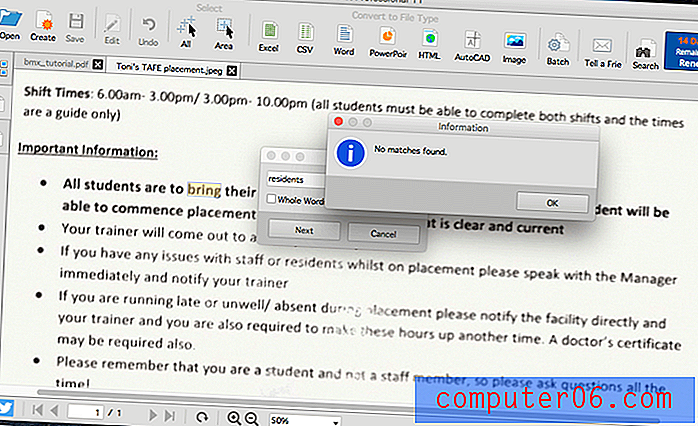
Mana personiskā uzņemšana: Skenētie papīra dokumenti ir daudz noderīgāki, ja ir piemērota rakstzīmju optiskā atpazīšana. Able2Extract OCR ir ātrs un precīzs pat ar zemas kvalitātes skenēšanu.
5. Pārvērst PDF failus rediģējamos dokumentu tipos
Spriežot pēc pārdošanas kopijas InvestInTech vietnē un fakta, ka puse no lietotnes nosaukuma ir “Extract”, es gaidīju, ka Able2Extract eksporta funkcijas būs tur, kur tā visvairāk spīd. Ne daudzas lietotnes var eksportēt PDF failus uz Word, Excel, OpenOffice, CSV, AutoCAD un citām.
Vispirms es mēģināju eksportēt savu slikto vēstules fotoattēlu kā Word dokumentu. Tas nav īsts pārbaudījums, un eksportēt neizdevās.
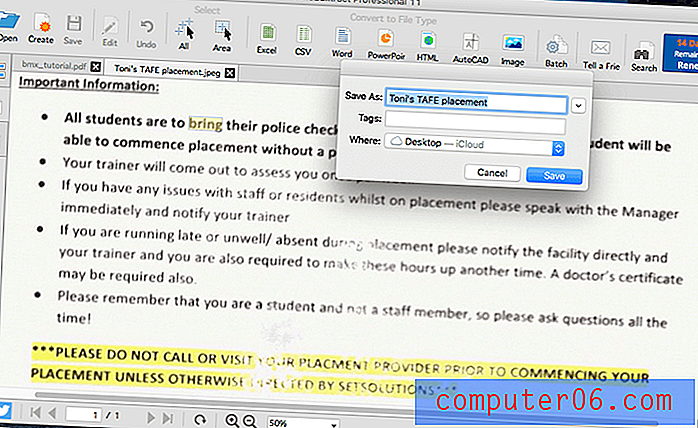
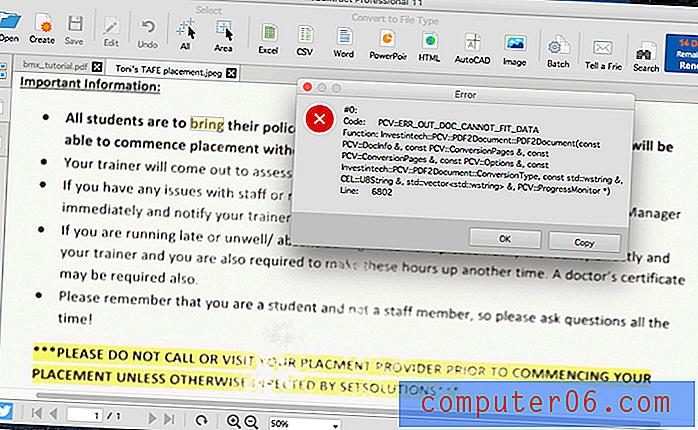
Tālāk es eksportēju mūsu BMX apmācības dokumentu uz Word dokumentu. Pēc mana pirmā mēģinājuma tā tikko eksportēja pirmo lapu. Lai eksportētu visu dokumentu, vispirms jāizvēlas visa poga, izmantojot pogu Atlasīt visu.
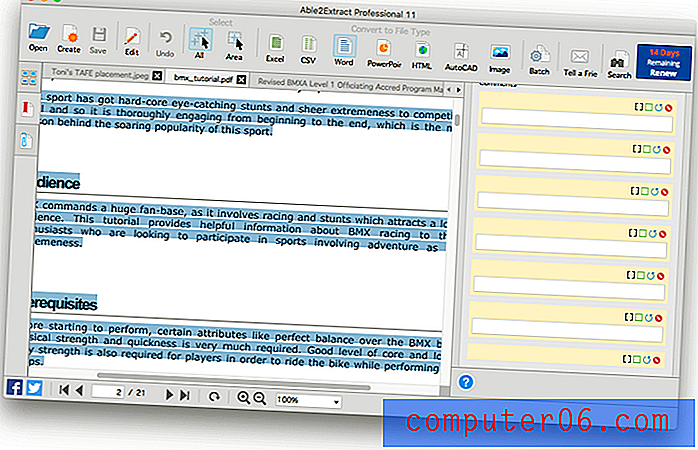
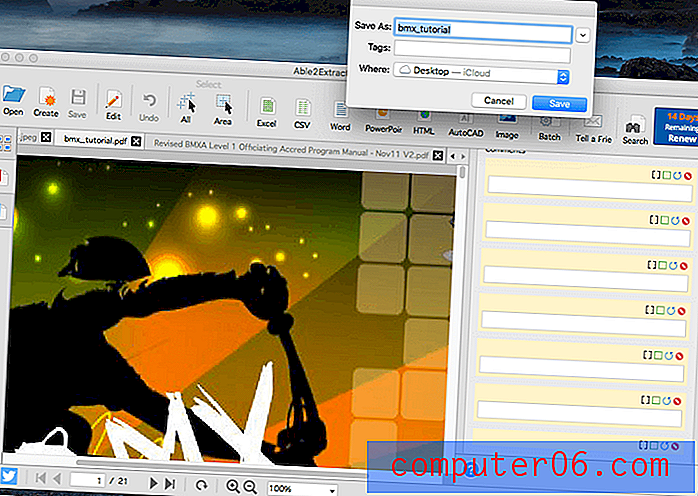
Mani pārsteidza eksportētais dokuments - tas izskatās ļoti līdzīgs oriģinālam, lai gan dažos gadījumos vārdi un attēli pārklājas. Tomēr pārklāšanās, iespējams, nav Able2Extract vaina. Šajā datorā man nav Word, tāpēc tā vietā to atvēru OpenOffice, tāpēc varbūt vaina ir tajā, kā OpenOffice nodrošina sarežģītu Word dokumentu.
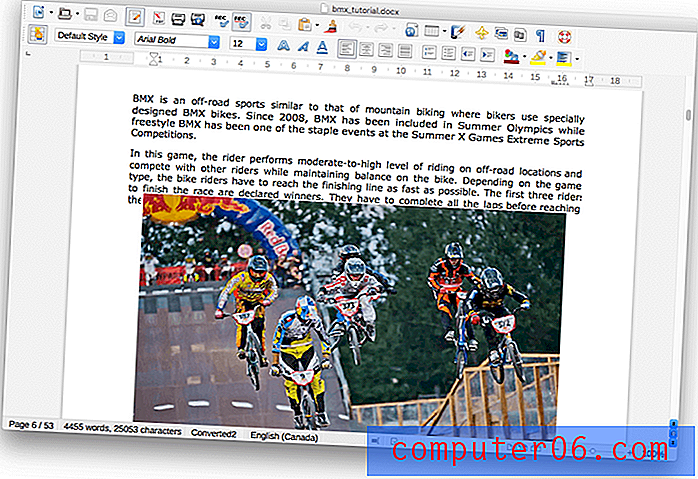
Kā godīgāks tests es eksportēju dokumentu OpenOffice .ODT formātā, un teksts un neviens no attēliem nepārklājās. Patiesībā es vispār nevarēju atrast kļūdas. Šis ir labākais eksportētājs, ar kuru līdz šim esmu saskārusies, izmantojot jebkuru PDF redaktoru.
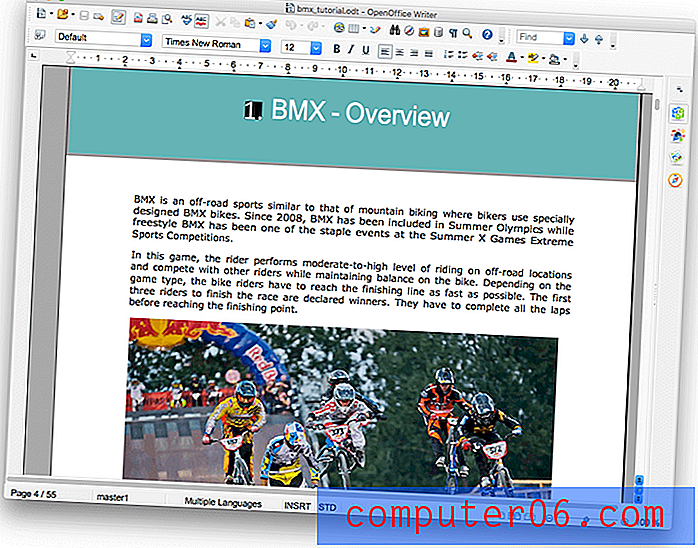
Lai sniegtu jums priekšstatu par konfigurējamu eksportu, šeit ir norādītas lietotnes reklāmguvumu iespējas:
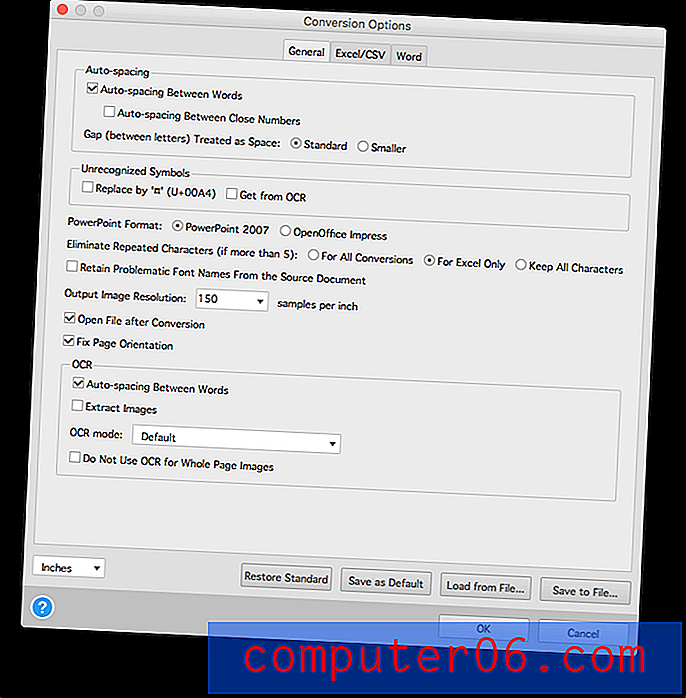
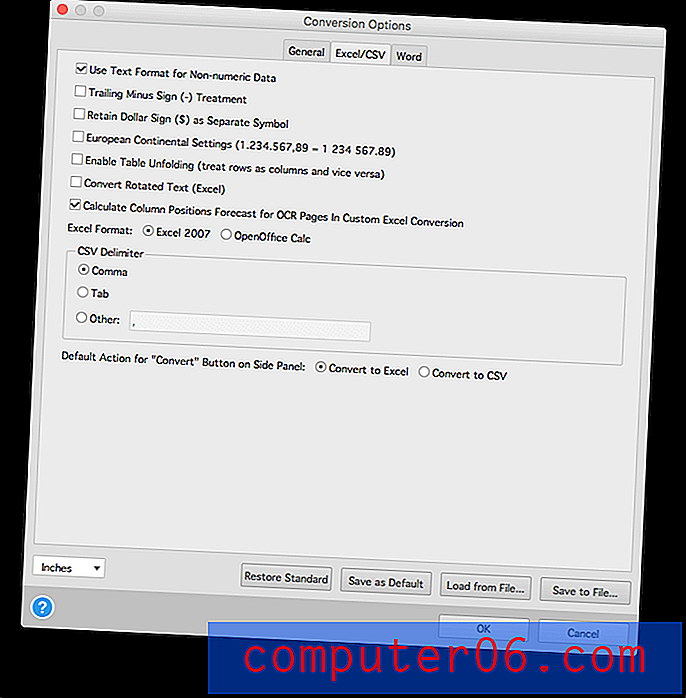
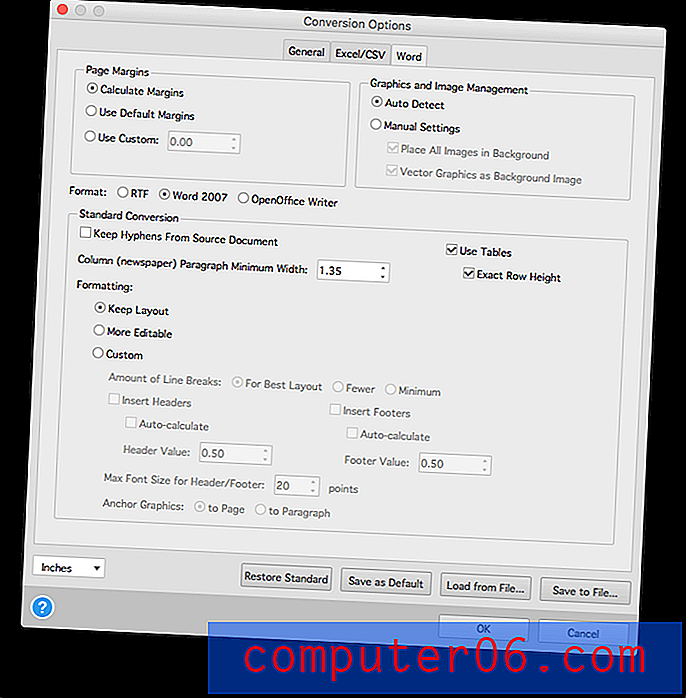
Mana personīgā uzņemšanās : Able2Extract patiešām spīd PDF konvertēšana. Tam ir vairāk eksporta iespēju, un to var eksportēt uz vairāk formātiem nekā konkurenti. Ja jums ir svarīgi eksportēt PDF failus uz citiem formātiem, labāku programmu neatradīsit.
Iemesli manām atsauksmēm un vērtējumiem
Efektivitāte: 4/5
Kaut arī Able2Extract rediģēšanas un anotācijas funkciju nav, salīdzinot ar citiem PDF redaktoriem, tā var precīzāk konvertēt PDF failus uz citiem formātiem un ar vairāk iespējām nekā konkurenti.
Cena: 4/5
Able2Extract nav lēts - tikai Adobe Acrobat Pro ir dārgāks, lai gan Able2Extract abonēšana maksā ievērojami dārgāk nekā Adobe abonements. Kā vispārējs PDF redaktors es nedomāju, ka programma ir tā vērta. Bet, ja jums nepieciešama ļoti precīza PDF failu konvertēšana uz citiem formātiem, tā ir labākā pieejamā lietojumprogramma.
Lietošanas ērtums: 4/5
Able2Extract interfeiss ir diezgan vienkārši lietojams, it īpaši, ja saprotat, ka vairums funkciju ir pieejamas vai nu rediģēšanas, vai konvertēšanas režīmā. Es atradu dažas funkcijas, kuras ir nomākta. Tomēr, ja tas dod jums vajadzīgos rezultātus, Able2Extract ir vērts, lai pievērstos mācībām.
Atbalsts: 4, 5 / 5
Vietnei InvestInTech ir visaptveroša zināšanu bāze, it īpaši, ja runa ir par labāko rezultātu iegūšanu, eksportējot PDF failus. Ir sniegtas video pamācības par to, kā konvertēt PDF failu uz Excel, Word, PowerPoint un Publisher un kā pārveidot ieskenētu PDF. Atbalsts ir pieejams pa tālruni, e-pastu un lielākajā daļā sociālo mediju kanālu.
Alternatīvas Able2Extract
Adobe Acrobat Pro DC (Windows un Mac) : Adobe Acrobat Pro bija pirmā lietotne PDF dokumentu lasīšanai un rediģēšanai, un tā joprojām ir viena no labākajām iespējām. Tomēr tas ir diezgan dārgi. Gada abonements maksā USD 179, 88. Izlasiet mūsu Acrobat Pro pārskatu.
ABBYY FineReader (Windows un Mac) : ABBYY FineReader ir labi ievērota lietotne, kurai ir daudz funkciju ar Acrobat. Arī tam ir augsta cena, lai gan tas nav abonements. Izlasiet mūsu FineReader pārskatu.
Smile PDFpen (Mac) : PDFpen ir populārs Mac PDF redaktors, un tā versija ir 74, 95 USD vai 124, 95 USD. Izlasiet mūsu PDFpen pārskatu.
Wondershare PDFelement (Windows un Mac) : PDFelement ir vēl viens pieņemams PDF redaktors, kura cena ir 59, 95 USD (standarta) vai 99, 95 USD (profesionāla). Izlasiet mūsu PDFelement pārskatu.
Readdle PDF Expert (Mac) : PDF Expert ir ātrs un intuitīvs PDF redaktors Mac un iOS ierīcēm, kas maksā 59, 99 USD. Izlasiet mūsu PDF eksperta pārskatu.
Apple priekšskatījums (Mac) : Mac lietotne Preview ļauj ne tikai apskatīt PDF dokumentus, bet arī tos atzīmēt. Marķēšanas rīkjoslā ir ikonas skicēšanai, zīmēšanai, formu pievienošanai, teksta ierakstīšanai, parakstu pievienošanai un uznirstošo piezīmju pievienošanai. Šī funkcionalitāte nesen tika paplašināta MacOS High Sierra.
Secinājums
PDF dokumenti ir izplatīti, taču tos ir grūti rediģēt. Able2Extract atrisina šo problēmu, ātri un precīzi pārveidojot PDF dokumentus parastos Microsoft, OpenOffice un AutoCAD failu formātos.
Lai gan jūs varat izmantot programmu, lai rediģētu un anotētu PDF failus, tas nav spēcīgais komplekts. Jums labāk noderētu viena no lietotnēm, kas uzskaitītas šī pārskata alternatīvu sadaļā, ja tā būs jūsu galvenā programmas lietošana.
Tomēr, ja jums ir nepieciešama lietotne, kas var pārveidot jūsu PDF failus rediģējamos dokumentos, tad labākā pieejamā programma ir Able2Extract.
Izmēģiniet Able2Extract
0/5 (0 atsauksmes)